【ガイド】Androidでアプリをサイドローディングしてインストールする方法
アプリのサイドローディングとは、ソフトウェア配信サービスや公式のアプリストアからとは異なるソースからデバイスにモバイルアプリをインストールして実行することを意味します。サイドローディングを行う場合、通常、外部リソースからAPKファイルでアプリケーションのパッケージを取得し、手動でデバイスにインストールします。
また、サイドローディングを行う前に知っておくべきことについて説明し、Androidでサイドローディングしてアプリケーションをインストールする手順も解説します。
1 Androidでアプリをサイドローディングする前に
信頼できるソースからのみダウンロードする
サードパーティーのソースや開発者のウェブサイトからアプリをサイドローディングする場合、配布元が高評価の優良企業であることを確認しましょう。ダウンロードする前に、アプリのレビューを確認します。開発者のサイトからアプリをインストールする場合は、アプリのセキュリティ機能をすべて確認しましょう。また、市場に評価がなく名前を聞いたこともないサードパーティのアプリ提供者からアプリをインストールしないことも重要です。
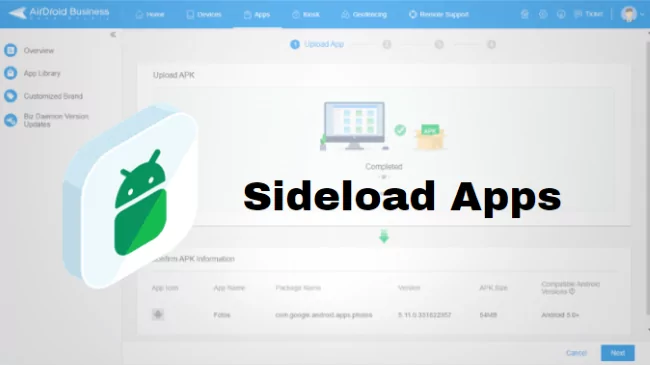
デバイスの互換性
お使いのAndroidデバイスにアプリをインストールする前に、互換性があるかを確認しましょう。デバイスの互換性に関する情報は、アプリのウェブサイトか仕様書に記載されています。
サイドローディングしたアプリは定期的に更新されない可能性がある
新機能やバグの修正がある場合、アプリは更新を受け取ります。ですが、サイドローディングしたアプリの場合、アプリの開発者は大きな修正やアプリの更新をテストすることができず、アプリの更新は定期的には行われないかもしれません。
法規制
場合によっては、アプリのサイドローディングは違法行為とみなされます。たとえば、著作権で保護されたコンテンツや、デバイスのセキュリティ機能をバイパスするよう設計されているアプリのサイドローディングは違法です。アプリをサイドローディングする場合、お住いの地域の法規制を確認することが重要です。
アプリのアクセス許可の確認
アプリのサイドローディングを行おうと思ったら、アプリから要求されるアクセス許可を必ず確認しましょう。 個人情報を危険にさらすアプリケーションにはアクセス許可を与えてはなりません。アプリのアクセス許可は、アプリをダウンロードしたウェブサイトのアクセス許可のセクションで確認できます。
2 Androidでアプリをサイドローディングしてインストールする方法
APKファイルをAndroidフォンやタブレットにサイドローディングする手順
- Step 1.サイドローディングしたいAPKファイルを準備する
- 必要なアプリのAPKファイルをインストールするには、まず入手元について確認する必要があります。開発者のサイトなのか、アプリをインストールするための非公式ストアなのか、といった情報です。APKファイルがマルウェアに感染していないことを確認しましょう。
- USBケーブル: USBケーブルを使ってAPKファイルをサイドローディングするには、AndroidデバイスをUSBケーブルで接続し、コンピュータでファイルマネージャを開き、アプリファイル/APKファイルを探します。その後、APKファイルをAndroidデバイスにドラッグアンドドロップするだけで完了です。
- クラウドストレージ: APKファイルは、DropboxやGoogle Driveといったクラウドサービスプロバイダにアップロードできます。その後、自身のスマホでクラウドサービスプロバイダにあるアプリを開き、AndroidデバイスにAPKファイルをダウンロードします。
- ファイル転送: AirDroid Personal のようなファイル転送アプリをスマホにインストールし、任意のデバイスからAndroidフォンにAPKファイルを移動します。その後、Androidデバイスでファイルマネージャを開き、APKファイルがある場所を探します。見つけたらAPKファイルをタップしてインストールし、Allowボタンを押します。
アプリをサイドローディングしてインストールする:
アプリをサイドローディングしてインストールするには、3つの方法があります:
1. サードパーティのアプリストア:
APKMirrorやAPKPureなどサードパーティのストアは数多くあり、Google Play Storeのような公式アプリストアでは入手できないさまざまなアプリを取り揃えています。
2. ウェブサイト
多くの開発者が自身のウェブサイトでアプリを公開しています。このようなアプリはウェブサイトから直接ダウンロードできます。
3. ファイル転送
AndroidにサイドローディングしたいAPKファイルは、USBケーブル、クラウドストレージ、ファイル転送アプリなどを使って転送します。
注:
- Step 2.不明なソースを許可する
- ご自身のデバイスで不明なソースからのインストールを許可する必要があります。これを行うには、以下の手順を実行します。:
- 1. 設定 > アプリ > 特別なアプリへのアクセス > 未知のアプリをインストールするの順にアクセスします。
- 2. 不明なソースからのインストールを許可したいアプリを選択し、トグルボタンをオンにします。



 注 : 不明なソースからのインストールを許可したら、インストールするアプリを注意して選択します。アプリは信頼できるソースからのみ取得してください。
注 : 不明なソースからのインストールを許可したら、インストールするアプリを注意して選択します。アプリは信頼できるソースからのみ取得してください。
- Step 3.APKファイルを探してアプリをインストールする:
- 1. デバイス上でAPKファイルを探します。ダウンロードされたAPKファイルはダウンロードアプリにあります。もしくは、ファイルマネージャを使用して、ダウンロードフォルダへ移動します。
- 2. インストールを開始するにはファイル名をタップします。ファイルマネージャ、ダウンロードアプリ、ウェブブラウザからAPKファイルをインストールするのが初めての場合は、警告が表示され、先に進むには許可するよう求められます。許可を与えた後、APKをインストールするアプリにもよりますが、タップしてインストールする画面まで戻る必要があるかもしれません。アプリによっては、自動的にインストール画面へ戻るものもあります。
- 3. インストールをタップすると、互換性に問題がなければアプリが正常にインストールされます。
Androidフォン/タブレットにアプリバンドルをサイドローディングする手順
- Step 1.アプリバンドルを準備する
- 必要なアプリバンドルをインストールするには、取得元のソースについての確認が必要です。開発者のウェブサイトなのか、アプリバンドルをインストールする非公式のストアなのか、USB経由なのかなどです。APKファイルがマルウェアに感染していないことを確認しましょう。
- Step 2.不明なソースを許可する
- デバイスで不明なソースからのインストールを許可する必要があります。設定するには、上述の手順を実行します。
- Step 3.インストールを完了する
- Split APK Installerなどのインストールアプリでアプリバンドルをインストールするには、下記の手順を実行します。:
- 1. Google Play StoreからSplit APKs Installer (SAI) アプリをインストールします。このアプリを使用するとアプリバンドルをAndroidデバイスにインストールできます。
- 2. SAIアプリを開いて、Install APKsアイコンをタップします。
- 3. インストールしたいアプリバンドルファイルを選択します。アプリの内部ファイルピッカーまたはシステムファイルピッカーを使用して、アプリバンドルを検索します。
- 4. SAIは自動的にバンドルからデバイスに合う正しいリソースを選択します。たいていは、自動選択されたリソースを使用すれば問題はありませんが、何か変だなと思ったら手動でリソースを選択することもできます。
- 5. インストールをタップして先に進みます。0
- 6. SAIを使ってアプリバンドルをインストールするのが初めての場合は、「不明なソースからアプリをインストール」する許可を与える必要があります。
- 7. 再度インストールをタップして確認すると、アプリがデバイスにインストールされます。
APKファイルをAndroid TVにサイドローディングする手順
- 方法 1.ファイル転送
- APKファイルは、USBケーブル、またはファイル転送アプリを使ってAndroid TVに転送します。
- Android TVでファイルマネージャアプリを開き、APKファイルを探します。
- APKファイルを選択してインストールします。
- プロンプトが表示されたら、不明なソースからのインストールを許可します。
- インストールを完了するには再度インストールを押します。
- 方法 2.サードパーティーのアプリストア
- Android TVにサードパーティのアプリストアからインストールします。
- サードパーティのアプリストアで人気があるのは、Aptoide TVやFileLinkedなどです。
- サードパーティのアプリストアを開き、ダウンロードしたいアプリを探します。
- アプリを選択して、インストールを選択します。
- プロンプトが表示されたら、不明なソースからのインストールを許可します。
- インストールを完了するには再度インストールを押します。
3 Androidデバイスにアプリを一括でサイドローディングする方法
ビジネスでは、さまざまな理由から、企業で所有しているデバイスにアプリを一括でサイドローディングすることが必要となります。たとえば、Google Play Storeで入手できないカスタムアプリの配布時などです。
Androidに効率的かつ安全にアプリをサイドローディングする最良の方法は、信頼できるMDMソリューションを使用することです。MDMを使用すると、複数のデバイス上のアプリを効率的にリモートで管理できます。アプリのサイドローディング、更新の管理、設定が行えます。
AirDroid Businessは、企業のAndroidデバイスやアプリを管理できる強力なMDMソリューションです。リモート制御、アプリ管理、ファイル転送といった、多様な機能が提供されています。
手順 - Google Play以外からアプリをサイドローディングする
- 1. AirDroidアカウントへサインアップし、AirDroid Businessの管理コンソールにログインします。登録ガイドに従って、一元的なダッシュボードから管理したいデバイスを登録します。
- 2. まず、「ポリシー」設定で、「提供元不明」オプションをオンにし、この設定を管理デバイスに適用して、アプリのサイドローディングができるようにしておきます。
- 3. AirDroid businessの管理コンソールで、Appsタブを選択します。次に、App Libraryを選択し、追加したいアプリを選択します。
- 4. 次のタブで、APKファイルを追加し、リリースノートを入力し、Nextを選択します。
- 5. 準備ができたら、安定性と互換性を確認するためにリリースをテストします。その後、管理デバイスに正式なリリースを行う選択をして、公開のタイミングを設定します。
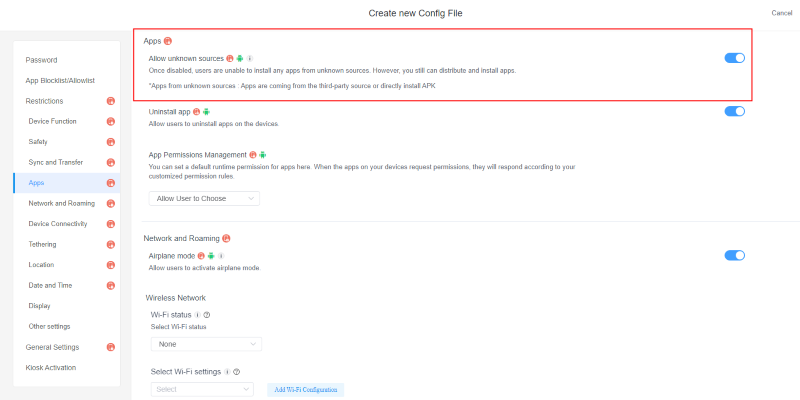
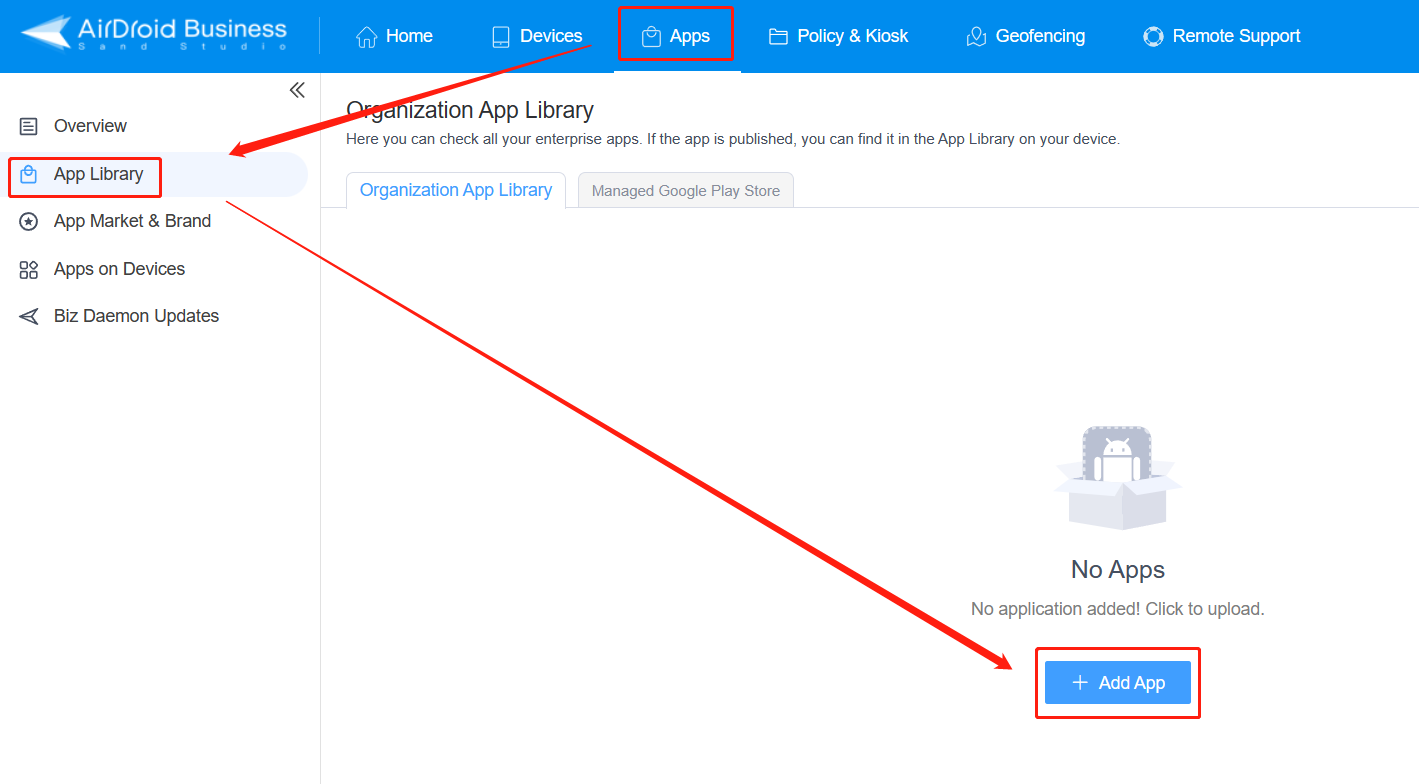
4 デバイスとデータを保護するためのセキュリティ対策
デバイスとデータを保護する方法をいくつかご紹介します。
ビジネスユーザーには必須:
- 1. MDMソリューションでデバイスをリモート管理し、セキュリティポリシーを適用します。MDMソリューションを使用すれば、企業のAndroidデバイスをリモートで管理でき、強力なパスワードを必須にするなどのセキュリティポリシーの設定、未認証のアプリの無効化、データの暗号化などを行えます。
- 2. デバイスをキオスクモードに設定し、従業員によるアクセスを特定のアプリと機能に限定します。Kioskモードでは、デバイスは特定のアプリや一連のアプリの使用に限定され、従業員が不正なアプリや機能にアクセスするのを防ぐことができます。
- 3. セキュリティアップデートを定期的に更新して展開します。セキュリティアップデートは、Android OSやアプリの既知の脆弱性を修正します。セキュリティアップデートを定期的に更新することで、企業のデバイスやデータが攻撃されることを防ぐことができます。
個人のユーザーへの推奨:
- 1. アプリは信頼できるソースからのみインストールしましょう。聞いたことのないサードパーティのアプリストアやウェブサイトからアプリをインストールするのはやめましょう。
- 2. インストールする前にアプリのアクセス許可を確認しましょう。アプリをインストールする際は、要求されるアクセス許可を確認しましょう。必要なアクセス許可のみを要求するアプリをインストールしましょう。
- 3. 強力なパスワードを設定しMFA(多要素認証)を有効にしましょう。強力なパスワードとは、12文字以上で小文字と大文字のアルファベット、数字、記号を含むものです。MFAを使用すれば、パスワードのほかにスマホでコードを受信して入力する必要があるので、さらにセキュリティが強化されます。
5 アプリのサイドローディングが必要となる理由
組織で自社のアプリを使用する必要があるため
多くの組織では、従業員が使用するカスタムアプリを自社で開発しています。たとえば、売り上げの追跡や、在庫の管理を行うアプリを開発しているかもしれません。そのようなアプリはGoogle Play Storeで入手できないため、従業員が使用できるようサイドローディングを行う必要があるのです。
これが、ビジネスでサイドローディングがよく行われる主な理由です。ビジネスではGoogle Play Storeで入手できないカスタムアプリを使用する必要が往々にして出てきます。サイドローディングを行えば、Google Play Storeの認証プロセスを通過しなくてもアプリを従業員のデバイスにインストールできます。
地理的な制約
アプリによっては、特定の地域でしか入手できないものがあります。たとえば、ストリーミングサービスの中には、特定の国でしか利用できないものがあります。アプリをサイドローディングすれば、そのような制限を取り払って、特定の地域でしか入手できないアプリを利用できるようになります。
カスタマイズとパーソナライズ
アプリの中には、自身の好みに応じてカスタマイズやパーソナライズを行えるものがあります。たとえば、ランチャーの中にはホーム画面の外観や雰囲気を変更できるものがあります。また、カスタムテーマの作成や、アプリの設定変更が行えるものもあります。サイドローディングを行うことで、より多くのオプションを使用してカスタマイズやパーソナライズを行うことができます。
6 まとめ
Androidアプリのサイドローディング は、多くの個人ユーザーやビジネスユーザーによって、さまざまな理由から行われます。たとえば、地理的な制約、好み、カスタム化などの理由です。Google Play Storeなどの公式ストアで入手できないアプリを利用したいなど、さまざまな理由からアプリのサイドローディングが必要とされていますが、データのセキュリティとプライバシーの点において一定の懸念事項があるのも事実です。ビジネスユーザーであれば、 AirDroid Business のようなMDMソリューションを使用してセキュリティ問題に対応することも可能ですし、また個人ユーザーであればアプリの詳細や要件に注意することが重要です。
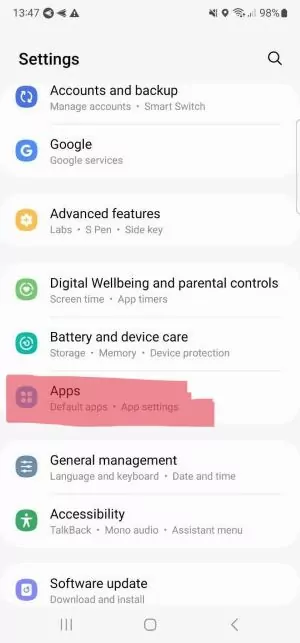
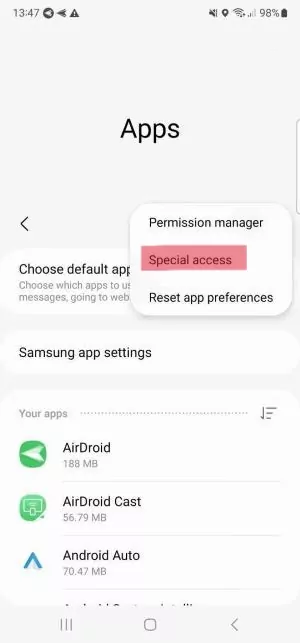
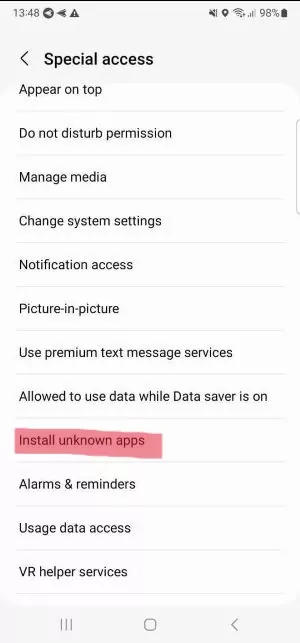
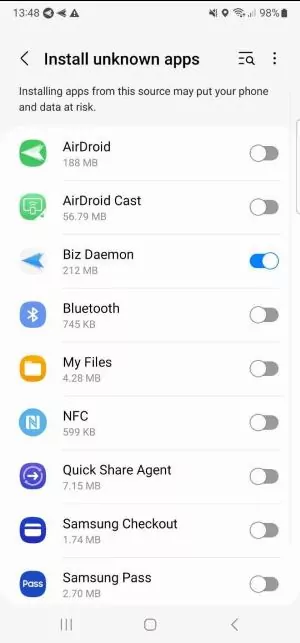





返信を残してください。